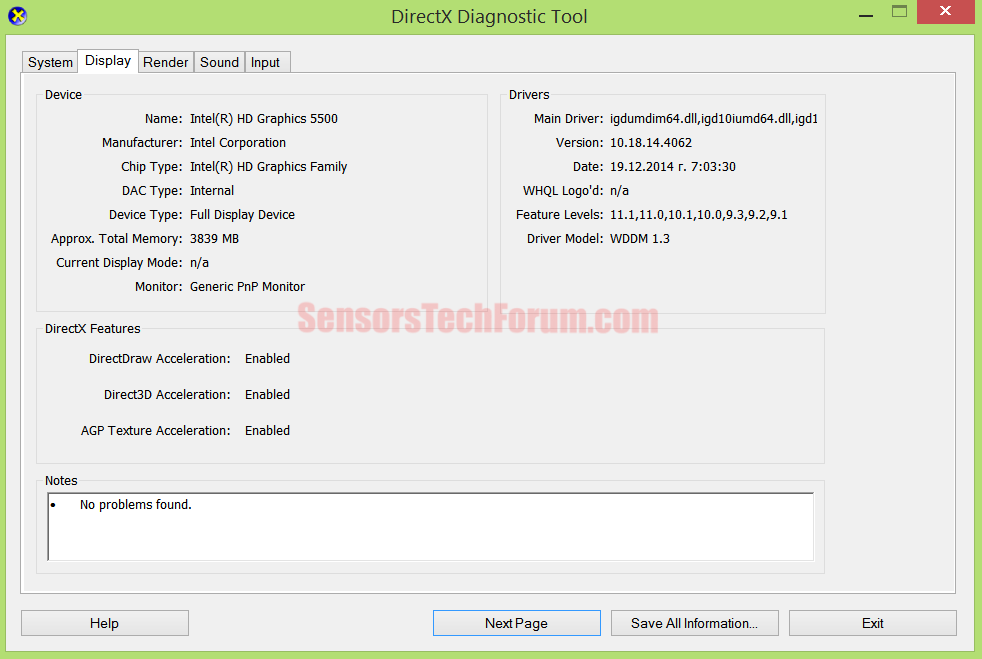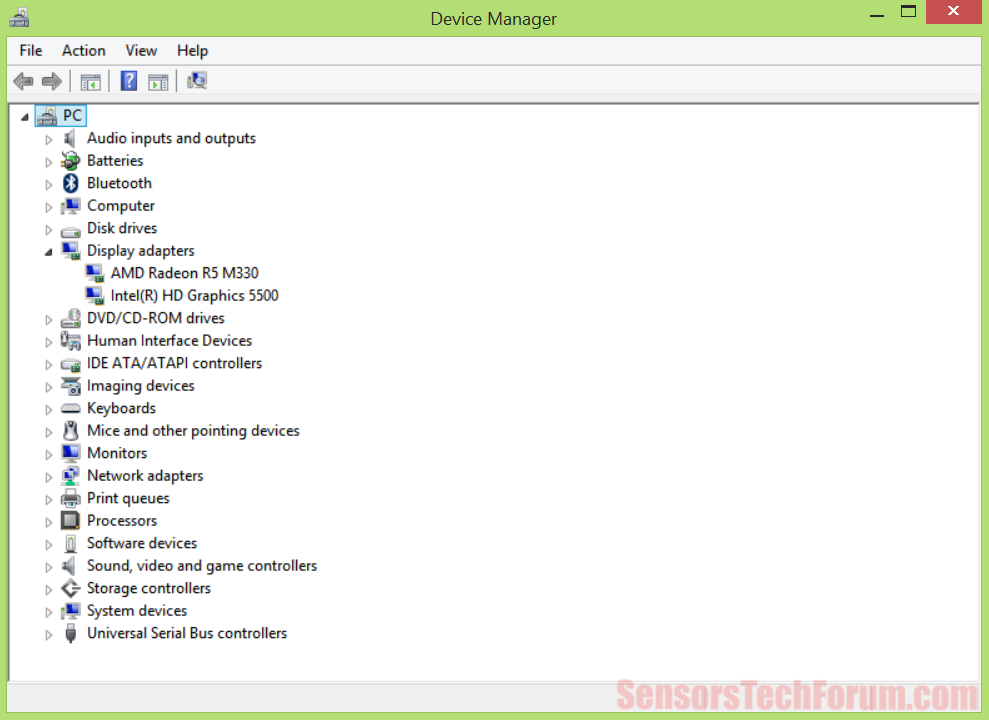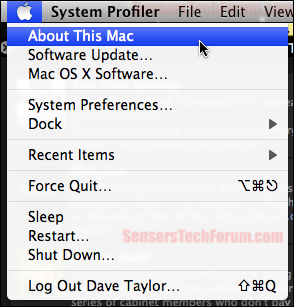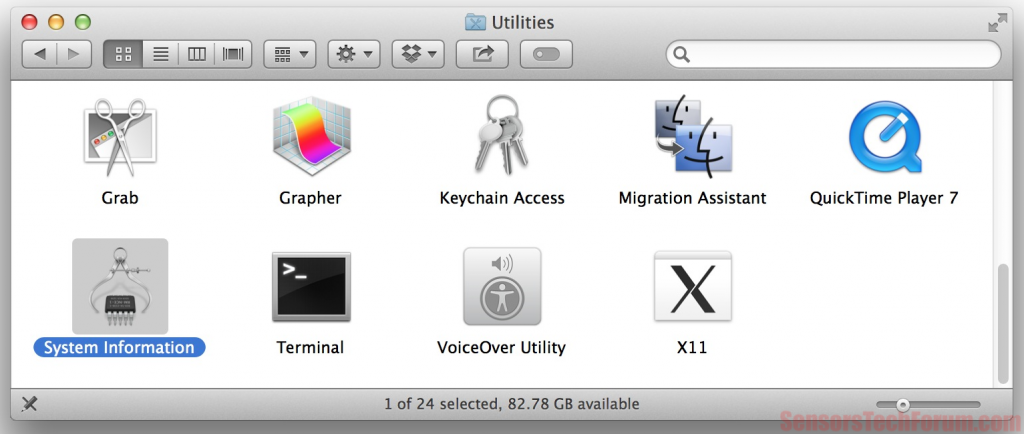Usted está teniendo problemas con sus gráficos? No se puede ejecutar alguna aplicación que desea o tiene lágrimas pantalla y problemas técnicos? Luego hay que averiguar si tiene instalado un controlador de gráficos y si lo hace - para asegurarse de que es la correcta y que se ha instalado correctamente.
Determinar qué tarjeta de vídeo que usted ha
El ordenador de sobremesa o portátil puede funcionar sin un controlador de gráficos o con uno que está instalado incorrectamente o no adecuado para su modelo de tarjeta de vídeo específica. Esto puede causar una gran cantidad de problemas que se produzca, como lagrimeo pantalla, pantalla parpadea y problemas técnicos, algunos programas no se ejecuta correctamente, rendimiento inesperado de la tarjeta de vídeo o incluso una pantalla azul de la muerte. El primero que hay que hacer aquí es determinar qué tarjeta de vídeo que tiene en la máquina. Esto puede ser un poco difícil.
Usted debe tratar uno de los métodos siguientes para ver esa información.
Métodos para Windows
Puede comprobar la información sobre la tarjeta de vídeo a partir de ahí, bajo la pestaña “Pantalla”. Este método sólo funciona con un controlador de vídeo instalado.
Si el controlador no está instalado, En el menú “Adaptadores de pantalla” u “Otros dispositivos” debe ver “genérico VGA” o “Dispositivo desconocido”. Desde allí, haga clic en el dispositivo sin identificar, y luego ir a “Propiedades” y haga clic en “Detalles”. Buscar el ID del dispositivo a largo, que debería tener este aspecto: PCI VEN_1218&DEV_7142&SUBSYS_0356103C&REV_00, y luego buscar en Google. Los identificadores de proveedores de las marcas más populares son:
→ 0x1002 ATI / gráficos de AMD
0x10DE Nvidia
0Intel x163C
0x102B Matrox
0Gráficos de silicio x10A9
0x5333 S3 Graphics Co., Limitado
Puede utilizar DeviceHunt para buscar proveedores por su número de identificación.
Los métodos para Mac OS X
Los métodos para Linux
Método #1 - A través del monitor de sistema gráfico - la mayoría de las distribuciones de Linux tienen un programa de supervisión del sistema. en Ubuntu, que se llama “Monitor del sistema”. Ir a “Sistema”, a continuación, haga clic en “Preferencias” y encontrar “Información de hardware”. Después de esto, buscar una sección de gráficos o de visualización.
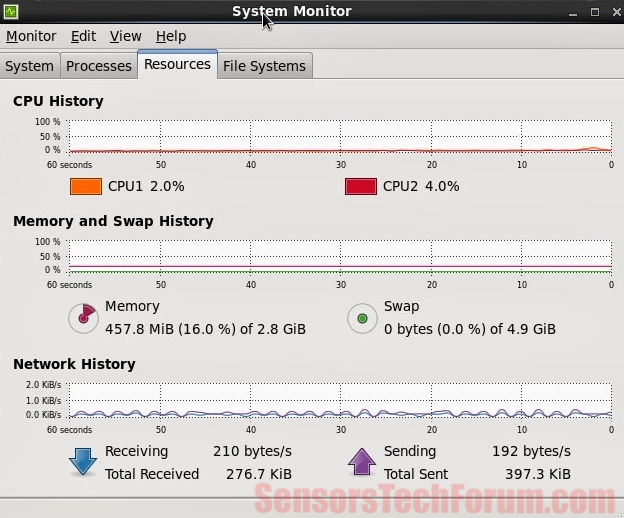
→$ sudo apt-get install HARDiNFO
Una vez que se complete la instalación, ejecutar el proceso de tipificación
→$ HARDiNFO
Expanda la categoría “Dispositivos” y seleccione “Dispositivos PCI”. La información de su tarjeta de vídeo se encuentra en la entrada “VGA compatible controller”.
Método #3 - Mediante el Monitor de hardware de línea de comandos - se abre el terminal y escriba el siguiente comando,
→$ sudo update-pciids
así actualizar el archivo pci.ids en su sistema y mostrar información muy precisa sobre su hardware. A continuación, escriba el comando
→$ lspci -v | Menos
para obtener información en forma de texto en la Terminal. La tarjeta gráfica se muestra junto a la entrada “VGA compatible controller”.
La determinación de conductor qué tarjeta de vídeo que necesita
Una vez que averiguar qué marca es la tarjeta de vídeo, debería ver también lo que es el Fabricante. En general, hay muchos fabricantes de la misma tarjeta de vídeo modelo. Que vaya a la página oficial del fabricante y descargar la última versión desde allí. Los últimos controladores generales de versión desde el sitio oficial de la marca puede que no funcionan tan bien si el fabricante es diferente. Digamos que usted tiene una tarjeta de video nVidia pero es fabricado por EVGA - usted debe descargar el controlador más reciente que se encuentra en el sitio de EVGA en este caso. También debe comprobar si tiene un sistema operativo de 32 bits o 64 bits, con el fin de descargar la versión correcta del controlador, en consecuencia.
La eliminación de controladores de la tarjeta video del Antiguo y sobras
Si va a instalar un controlador de gráficos en su máquina por primera vez o después de una nueva instalación de un sistema operativo, entonces no debería tener ningún problema con eso.
Si usted está tratando de actualizar el controlador anterior con una nueva versión de la misma, rodar de nuevo a una versión anterior, probar otra, controlador específico, o están cambiando las tarjetas de vídeo, a continuación, un simple desinstalación de los controladores antiguos será insuficiente. Extracción de la edad del conductor y sus sobras es la tarea más importante, antes de hacer una instalación limpia de la nueva.
En mis tiempos, a totalmente a resolver problemas con la instalación de un nuevo controlador adecuadamente, había que eliminar los restos de controladores viejos, a mano. Esas sobras siendo viejos archivos del controlador, Las versiones anteriores del controlador guardados en el sistema, muchas entradas de registro. También deshabilitar una directiva de grupo en Windows, el cual se instala automáticamente el último controlador utilizado.
Ahora, todos estos dolores de cabeza pueden evitarse mediante el uso de una herramienta sencilla - El controlador de pantalla desinstalador (NEGRO). En la actualidad sólo es compatible con las versiones del sistema operativo Windows (desde Windows XP a Windows 10), pero el sistema operativo de Microsoft ha sido muy problemático en comparación con otros sistemas operativos. Los elimina del programa DDU nVidia, AMD, Intel y SurfacePro 3 los conductores y las sobras antes mencionados. También crea un registro de algunos de los archivos de registro que elimina. El programa se ejecuta en modo seguro para evitar en muchos problemas que pueden ocurrir como sea posible, sin embargo, todavía se recomienda que los usuarios hagan un sistema de punto de restauración y copia de seguridad del registro, para estar seguros.
Realizar una instalación limpia y adecuada
La instalación de nuevos controladores, ya sea con la herramienta mencionada anteriormente o no, Siempre debería ocurrir mediante la eliminación del antiguo controlador, no sólo la actualización sobre ella, y también el lanzamiento de la nueva instalación de modo seguro. Si el nuevo controlador tiene una opción “Realizar una instalación limpia” o algo similar - que siempre es una buena idea para que pueda. Compruebe siempre lo que de lo contrario podría o no necesitar de la configuración de un controlador de gráficos. Si su visualización y / o adaptador de la tarjeta de vídeo no son compatibles con la funcionalidad 3D, debe deshabilitar estas opciones si se les da una opción tan en el instalador.
Otra cosa a la nota para usuarios de Windows - NO HAGA instalar actualizaciones automáticas de los controladores gráficos de actualización de Windows, ya que puede estropear todo lo que hasta. Se puede comprobar que navegando a “Sistema y seguridad”, a continuación, ir al menú “Sistema”. Haga clic en “Configuración avanzada del sistema” en el panel izquierdo. Entonces, bajo la pestaña “Hardware”, haga clic en “Configuración de dispositivo de instalación”, y seleccione la opción “No se, permitirme elegir qué hacer”opción. Seleccionar “Nunca instale el software del controlador de Windows Update”.
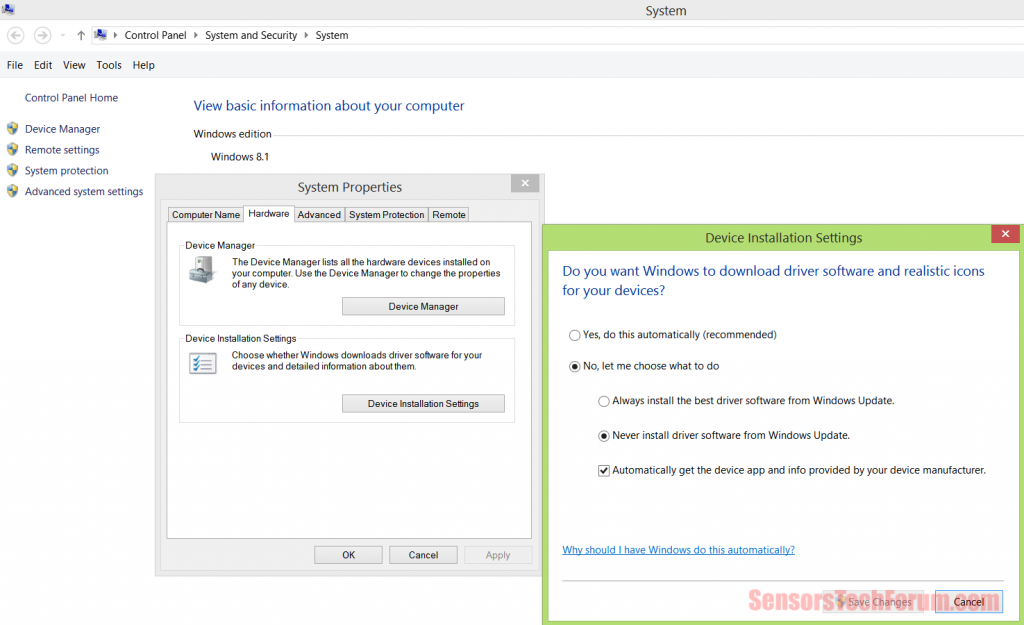
Después de instalar el nuevo controlador de tarjeta de vídeo y reiniciar el equipo, no debería tener ningún problema con respecto a sus gráficos y visualización.
Únete a nuestro foro de discusión compartir su experiencia de hacer frente a los conductores.
Si todavía tiene problemas o experimenta un comportamiento extraño, tal vez usted tiene alguna indeseado, programa malicioso interferir con los controladores. En ese caso, se aconseja para escanear su ordenador a través de algún tipo de software de escáner anti-malware.

Escáner Spy Hunter sólo detectará la amenaza. Si desea que la amenaza se elimine de forma automática, usted necesita comprar la versión completa de la herramienta anti-malware.Obtenga más información sobre la herramienta de SpyHunter Anti-Malware / Cómo desinstalar SpyHunter